
Använda Apple Intelligence i Bilder på datorn
Med Apple Intelligence* kan du hitta praktiskt taget vad som helst i bilder du tar och videor du spelar in och fokusera på de viktigaste delarna av bilder genom att ta bort distraherande inslag.
Obs! Apple Intelligence är tillgängligt i macOS 15.1 eller senare på Mac-modeller med M1 eller senare. Kontrollera om Apple Intelligence är tillgängligt för din enhet och ditt språk i Apple Support-artikeln Krav för Apple Intelligence.
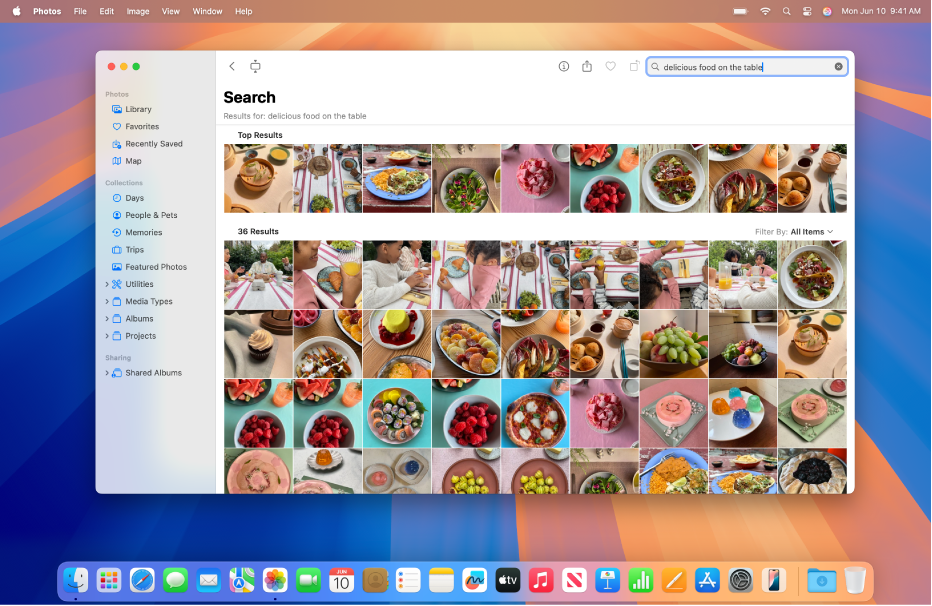
Söka efter särskilda bilder och videor med Apple Intelligence
Apple Intelligence gör det ännu enklare att hitta en särskild bild eller ett viktigt ögonblick i en video – du beskriver bara det du vill hitta.
Öppna appen Bilder
 på datorn.
på datorn.Klicka i sökfältet i verktygsfältet.
Tips: Du aktiverar sökfältet snabbt genom att trycka på kommando-F.
Mata in en beskrivning i sökfältet, till exempel ”Maya skateboarding in a tie-dye shirt” eller ”Sadie cartwheeling on the grass”.
Obs! Mer information om att namnge personer och husdjur i bilder finns i Hitta och namnge bilder på personer och husdjur.
Gör något av följande:
Visa alla samlingar: Klicka på See All för att visa alla samlingar i träffarna.
Filtrera träffarna: Klicka på popupmenyn Filter By och välj sedan Favorites, Edited, Photos, Videos, Screenshots eller ett nyckelord.
Visa en bild: Dubbelklicka på en bild som du vill visa och tryck sedan på piltangenterna för att snabbt visa fler bilder från träffarna.
Markera sökträffar: Klicka på en bild eller tryck på kommandotangenten medan du klickar om du vill markera flera bilder så att du kan dela dem eller lägga till dem i ett album.
Ta bort distraktioner från bilder
Du kan använda verktyget Clean Up till att ta bort distraherande inslag i en bildbakgrund.
Obs! Clean Up finns i macOS 15.1 eller senare på Mac-modeller med M1 eller senare på de flesta språken och regionerna.

Öppna appen Bilder
 på datorn.
på datorn.Dubbelklicka på en bild, klicka på Edit och klicka sedan på Clean Up i verktygsfältet.
Obs! När du klickar på Clean Up kan en del inslag automatiskt markeras så att du snabbt kan ta bort dem genom att klicka.
Ändra penselstorleken genom att dra i storleksreglaget.
Klicka, pensla eller ringa in det du vill ta bort.
Zooma in eller ut i en bild genom att dra zoomreglaget eller föra ihop eller dra isär två fingrar på styrplattan. Du kan flytta den inzoomade bilden genom att dra.
Obs! Om du penslar över en persons ansikte kan ansiktet bli oskarpt med en pixelerad effekt.
Klicka på Done när du är färdig.